Как использовать функцию ЗАМЕНИТЬ для замены и добавления строки в Excel?
В Excel мы можем использовать функцию Найти и Заменить, чтобы найти строку, а затем заменить её на другую. Однако во многих случаях функция Найти и Заменить не может удовлетворить ваш запрос. Здесь я расскажу, как использовать функцию ЗАМЕНИТЬ для решения некоторых задач в Excel.
Функция ЗАМЕНИТЬ
=ЗАМЕНИТЬ(текст; нач_номер; число_символов; новый_текст)
Случай 1: Замена строки символов в определённом месте другой строкой в тексте
=ЗАМЕНИТЬ(текст; начальный_номер; количество_символов; новый_текст)
Если вы хотите заменить строку символов в определённом месте другой строкой, как показано на скриншоте ниже,
вы можете сделать следующее:
Выберите ячейку, куда вы хотите поместить результат, и введите=ЗАМЕНИТЬ(A1;3;3;"KTE"), и перетащите маркер заполнения по ячейкам, которые вы используете. См. скриншот.

Раскройте магию Excel с Kutools AI
- Умное выполнение: Выполняйте операции с ячейками, анализируйте данные и создавайте диаграммы — всё это посредством простых команд.
- Пользовательские формулы: Создавайте индивидуальные формулы для оптимизации ваших рабочих процессов.
- Кодирование VBA: Пишите и внедряйте код VBA без особых усилий.
- Интерпретация формул: Легко разбирайтесь в сложных формулах.
- Перевод текста: Преодолейте языковые барьеры в ваших таблицах.
Случай 2: Замена нескольких строк символов в нескольких местах другими строками в тексте
=ЗАМЕНИТЬ(ЗАМЕНИТЬ(текст; начальный_номер; количество_символов; "новый_текст"); начальный_номер; количество_символов; "новый_текст")
Если вы хотите заменить несколько строк символов в определённых местах другими строками, как показано на скриншоте ниже,
Делайте так:
Выберите ячейку, куда вы хотите поместить результат, и введите =ЗАМЕНИТЬ(ЗАМЕНИТЬ(A7;7;1;"1");15;1;"3"), перетащите маркер заполнения по ячейкам, которые вы используете. См. скриншот.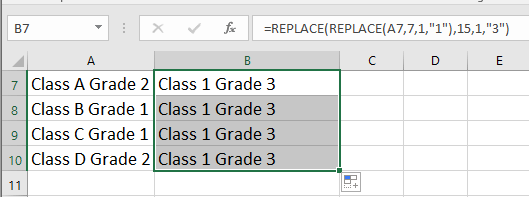
Случай 3: Замена года/месяца/дня в формате даты
=ЗАМЕНИТЬ(ТЕКСТ(текст; "дд-ммм-гг"); 4; 3; "новый_текст")
Если у вас есть диапазон ячеек в специальном формате даты 1-Окт-18, и вам нужно заменить месяц на Ноя, как показано на скриншоте ниже,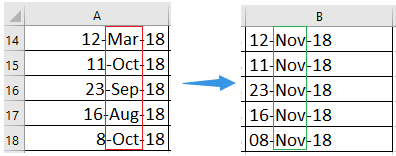
Используйте эту формулу
Выберите ячейку, куда вы хотите поместить результат, и введите =ЗАМЕНИТЬ(ТЕКСТ(A14; "дд-ммм-гг"); 4; 3; "Ноя"), перетащите маркер заполнения по ячейкам, которые вы используете. См. скриншот.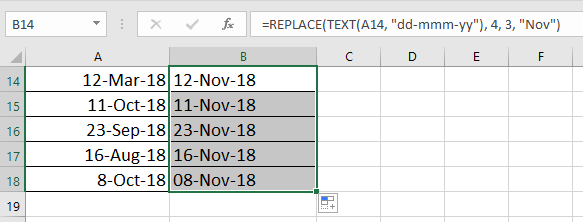
Случай 4: Преобразование числа в дату
=ДАТАЗНАЧ(ЗАМЕНИТЬ(ЗАМЕНИТЬ(текст;3;0;"/");6;0;"/"))
Если вы хотите преобразовать текстовое число в стандартные даты, как показано на скриншоте ниже, делайте следующее: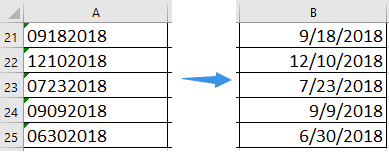
Выберите ячейку, куда вы хотите поместить результат, и введите =ДАТАЗНАЧ(ЗАМЕНИТЬ(ЗАМЕНИТЬ(A21;3;0;"/");6;0;"/")), перетащите маркер заполнения по ячейкам, которые вы используете, затем отформатируйте ячейки как Краткая дата формат. См. скриншот.

Случай 5: Замена строки символов другой строкой в тексте
=ЗАМЕНИТЬ(ссылка_на_текст; НАЙТИ("старый_текст"; ссылка_на_текст); количество_символов; "новый_текст")
Если вы хотите заменить одну строку другой в тексте, как показано на скриншоте ниже,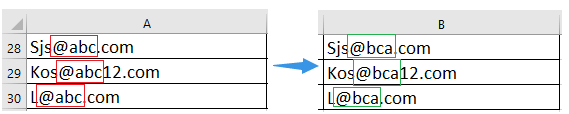
Просто используйте функции ЗАМЕНИТЬ и НАЙТИ
Выберите ячейку, куда вы хотите поместить результат, и введите =ЗАМЕНИТЬ(A28; НАЙТИ("@abc";A28); 4; "@bca"), перетащите маркер заполнения по ячейкам, которые вы используете. См. скриншот.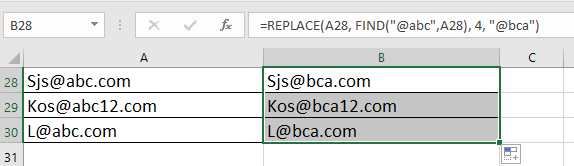
Совет: Эта формула работает только для первого вхождения строки.
Случай 6: Добавление нового символа в определённое место строки
=ЗАМЕНИТЬ(ЗАМЕНИТЬ(текст; начальный_номер; 0; "новый_текст"); начальный_номер; 0; "новый_текст")
Если вы хотите добавить новый символ в определённые места строки, как показано на скриншоте ниже.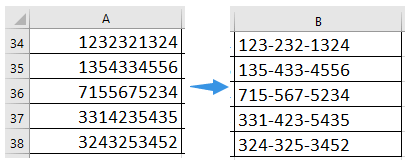
Просто сделайте следующее
Выберите ячейку, куда вы хотите поместить результат, и введите =ЗАМЕНИТЬ(ЗАМЕНИТЬ(A34;4;0;"-");8;0;"-"), перетащите маркер заполнения по ячейкам, которые вы используете. См. скриншот.
Лучшие инструменты для повышения продуктивности в Office
Повысьте свои навыки работы в Excel с помощью Kutools для Excel и ощутите эффективность на новом уровне. Kutools для Excel предлагает более300 расширенных функций для повышения производительности и экономии времени. Нажмите здесь, чтобы выбрать функцию, которая вам нужнее всего...
Office Tab добавляет вкладки в Office и делает вашу работу намного проще
- Включите режим вкладок для редактирования и чтения в Word, Excel, PowerPoint, Publisher, Access, Visio и Project.
- Открывайте и создавайте несколько документов во вкладках одного окна вместо новых отдельных окон.
- Увеличьте свою продуктивность на50% и уменьшите количество щелчков мышью на сотни ежедневно!
Все надстройки Kutools. Один установщик
Пакет Kutools for Office включает надстройки для Excel, Word, Outlook и PowerPoint, а также Office Tab Pro — идеально для команд, работающих в разных приложениях Office.
- Комплексный набор — надстройки для Excel, Word, Outlook и PowerPoint плюс Office Tab Pro
- Один установщик, одна лицензия — настройка занимает считанные минуты (MSI-совместимо)
- Совместная работа — максимальная эффективность между приложениями Office
- 30-дневная полнофункциональная пробная версия — без регистрации и кредитной карты
- Лучшее соотношение цены и качества — экономия по сравнению с покупкой отдельных надстроек